Como definir o Apple Music como música de alarme
Acordar de manhã pode parecer difícil para alguns, especialmente quando você ouve o mesmo alarme novamente.
Mas e se você ouvir sua faixa favorita no apple music começar a tocar, isso fará diferença? ou talvez queira definir um alarme para qualquer ocasião para que possa identificar facilmente o que é e deseja aquele que acabou de ouvir da Apple Music, é por isso que você está procurando um guia se for possível definir Apple Music como música de alarme.
Assim, você está no lugar certo porque iremos discutir como definir Apple Music como música de alarme neste post, e desta forma, faremos seu alarme para o próximo nível. Além disso, você pode imaginar quantas trilhas sonoras de diferentes artistas você pode usar do Apple Music, uma vez que possui milhões de faixas disponíveis em seu catálogo de música? Você está animado para descobrir? Então vamos começar.
Guia de conteúdo Parte 1. Como definir o Apple Music como música de alarme no iPhone?Parte 2. Como fazer uma música como seu alarme no iPhone sem o Apple Music?Parte 3. O que fazer quando o alarme não funciona?Parte 4. Para Resumir Tudo!
Parte 1. Como definir o Apple Music como música de alarme no iPhone?
Já tem um música particular Lembrando que está disponível na Apple music que você deseja que seja o seu tom de alarme? Em seguida, consulte as etapas a seguir fornecidas abaixo para definir o Apple Music como música de alarme.
- Abra o seu música App que está disponível no seu iPhone.
- Toque na guia Pesquisar.
- Digite o título da música que deseja definir como o som de seu novo alarme. (Você também pode inserir uma parte da letra, caso não se lembre do título da própria música).
- Toque ou clique no botão Apple Music que está visível logo abaixo do campo de pesquisa para ele ficar realçado.
- Haverá uma lista de resultados que aparecerá. Se encontrar a música de que gosta, basta tocar no botão de adição (+) que fica visível ao lado da faixa, para que você possa incluí-la em sua biblioteca de música. Em seguida, um ícone de nuvem vai aparecer, toque nele para que você possa baixar a música em seu dispositivo.
- Em seguida, abra o aplicativo Relógio do iPhone e selecione a guia Alarme que fica visível na parte inferior da tela.
- Então, se você quiser definir um novo alarme, basta tocar no botão de adição (+) na parte superior direita da tela, ou você pode usar a edição do alarme existente que já está em sua lista tocando em Editar que é no canto superior esquerdo da tela.
- Toque ou clique em Som.
- Selecione Escolha uma música.
- Toque nas músicas que estão em Selecionar música
- Procure a música que você baixou em sua biblioteca de música e toque nela para poder usá-la.
- Quando estiver satisfeito, toque em Voltar que fica visível no canto superior esquerdo da tela.
- Clique em Salvar para confirmar as alterações.
- Fácil, certo? Depois de definir a música da Apple como música de alarme, você pode finalmente ouvi-la sendo reproduzida sempre que o alarme chegar. Você sempre pode consultar essas etapas se quiser mudar a música o quanto quiser, para que possa ter um som diferente para o alarme, dependendo de sua preferência ou de seu humor.
Defina sua música local como seu alarme do iPhone
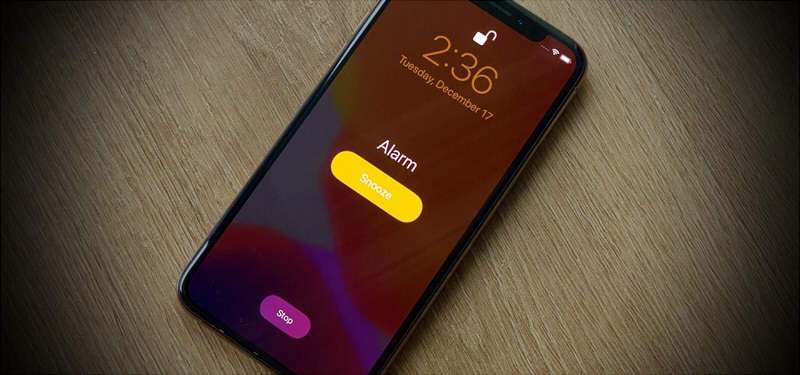
Se você quiser usar a música que já está disponível no seu iPhone, além de definir a música da apple como música de alarme, como as coleções de músicas que você transferiu do seu Mac para o seu dispositivo ou aquelas que você comprou no iTunes, então você também pode fazer isso. As etapas são exatamente as mesmas. Veja as etapas a seguir abaixo como seu guia.
- Abra o aplicativo Alarme no seu dispositivo.
- Escolha se você criará um novo conjunto de alarmes ou editará o alarme existente de sua lista.
- Selecione o alarme e escolha Som novamente.
- A partir daí, clique em Escolha uma música e selecione a opção Música baixada na tela.
- Selecione Música baixada entre as opções.
- A partir daí, agora você pode procurar as músicas que transferiu e baixou que já estão disponíveis localmente em seu dispositivo. Escolha o álbum e selecione uma música.
- Alternativamente, você também pode usar a barra “Pesquisar”, se acontecer de você querer procurar facilmente a música sem passar pelo processo de rolagem em toda a sua música baixada.
- Em seguida, toque no botão de adição (+) ao lado da música para que você possa defini-la como seu tom de alarme.
- Quando estiver satisfeito com a música escolhida como seu alarme, selecione o botão “Voltar” e toque em “Salvar” para definir as alterações que você fez.
Apenas seguindo os passos acima, você pode finalmente aproveitar para definir a apple music como música de alarme, bem como aquelas que já estão disponíveis localmente em seu dispositivo.
Parte 2. Como fazer uma música como seu alarme no iPhone sem o Apple Music?
Depois de saber como definir o Apple Music como música de alarme, você sabia que também pode fazer uma música como alarme mesmo sem o Apple Music? Sim você pode! Isso também é útil se você também estiver sem assinatura. Para fazer isso, você deve salvar a música na Biblioteca de músicas do seu iPhone e em segundo lugar, você deve instalar e baixar GarageBand.
Etapa 1. Remova o DRM do Apple Music e salve as músicas na biblioteca de músicas do iPhone
Como a maioria de nós sabe que as faixas do Apple Music estão protegidas e não podemos simplesmente salvá-las no armazenamento local do dispositivo, precisamos usar uma ferramenta para remover DRM do Apple Music e a ferramenta mais poderosa que recomendo é o Conversor de música da Apple AMusicSoft. Este software tem seu recurso que pode facilmente remova o DRM das músicas da Apple Music uma vez convertido. Assim que você iniciar este software, ele fará uma varredura automaticamente em sua lista de músicas disponíveis da Apple, então tudo que você precisa fazer é selecionar a música depois que a varredura for concluída e faça o download.
Download grátis Download grátis

Etapa 2. Use o GarageBand para fazer toque
Depois que a música já estiver salva no armazenamento local do seu dispositivo e não estiver mais protegida, podemos prosseguir com as etapas a seguir usando o GarageBand para fazer um toque.
- Primeiro, instale e abra o aplicativo GarageBand no seu iPhone.
- Você notará que haverá uma variedade de instrumentos aqui, como Bateria, AMP, Teclado, etc. Escolha qualquer instrumento de sua preferência.
- Toque o instrumento tocando no botão vermelho de gravação circular no aplicativo. Você não precisa se preocupar com o que grava; estamos apenas tentando acessar o editor de áudio completo. Quando terminar de jogar, basta tocar no triângulo verde.
- Para entrar no editor completo, procure o botão que é semelhante a uma parede de tijolos e toque nele.
- Clique no pequeno ícone de mais (+) que está no canto superior direito da tela para definir a duração do projeto. É definido como 8 barras como padrão, o que equivale a 16 segundos. Selecione-o e altere-o para Automático, ou você também pode definir a duração do projeto como Manual.
- Em seguida, selecione o ícone de loop. Você verá três subtítulos aqui; Arquivos, música e Apple Loops. Toque em Música para escolher a música que já está disponível em sua biblioteca de música e toque em Músicas.
- Em seguida, você pode ouvir a música tocando nela. Temos que tocar e segurar por alguns segundos para que possamos importar a música para o GarageBand.
- Toque na barra de áudio verde duas vezes e, em seguida, remova sua gravação inicial tocando em Excluir.
- Personalize o ponto inicial da música que você selecionou arrastando uma longa barra vertical. Você pode fazer isso usando o botão play para obter o tempo do ponto inicial do seu tom.
- Toque na música duas vezes e selecione Dividir quando finalmente decidir o ponto de partida. Você também pode cortar ou dividir a música arrastando a tesoura em seu ponto preferido.
- Para excluir a parte não utilizada, basta tocar na parte duas vezes e selecionar Excluir.
- Selecione o ícone de seta para baixo que está no canto superior esquerdo e escolha Minhas músicas. O toque personalizado será salvo como um projeto.
- Em seguida, toque e segure a música que você salvou. Em seguida, selecione Compartilhar, toque em Toque, clique em Continuar, então você pode [Definir um nome se desejar], depois de definir o nome, vá para Exportar e apenas toque em OK.
Você já deve ter dominado essa habilidade de definir o Apple Music como uma música de alarme.
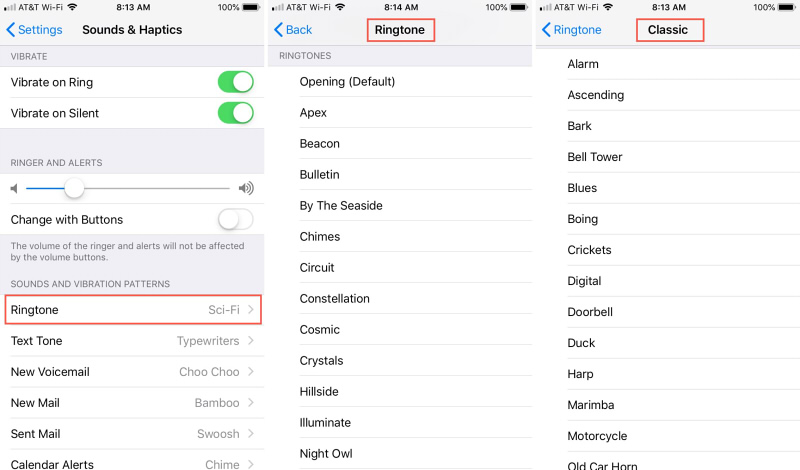
Observação: a duração do toque durante a exportação será definida automaticamente como 30 segundos. Portanto, se você tiver um ponto de extremidade preferencial para o seu toque antes de 30 segundos, pode fazê-lo repetindo apenas as etapas 10 e 11.
Parte 3. O que fazer quando o alarme não funciona?
Agora é fácil para você definir o Apple Music como música de alarme, mas há casos em que o alarme pode não funcionar. Eu li que alguns usuários estão reclamando do mesmo problema depois de atualizar para iOS 12.2, 12.1 e 12. Se você já encontrou a mesma coisa, não entre em pânico. Incluí aqui algumas etapas sobre como você pode solucionar problemas se o alarme parecer não funcionar.
Solução 1: verifique o volume do seu dispositivo primeiro
Talvez um dos motivos para isso seja que o volume do alarme está baixo. Verifique o seu volume primeiro. Certifique-se de que o volume do seu iPhone é adequado para você ouvir em alto e bom som. Ao fazer isso, você também pode verificar se o alto-falante do seu dispositivo está funcionando bem.
Solução 2: verifique o som do seu alarme
Verifique se você configurou o som do alarme para o seu alarme. Se sim, talvez você esteja descobrindo que o alarme do iPhone não está tocando. Se alguma vez incluí aqui os passos para você manter o tom do alarme.
Etapa 1: Inicie o aplicativo Relógio e clique na guia Alarme.
Passo 2: Selecione Editar e escolha o alarme para o qual deseja definir o som.
Passo 3: Após clicar nele, toque na opção Som e selecione o som que deseja.
Solução 3: Adicionando uma nova música para o seu alarme
Se alguma vez o problema continuar o mesmo e o alarme do seu iPhone continuar parando de funcionar, você pode tentar um alarme diferente para usar como seu alarme. Você pode consultar as etapas a seguir.
Etapa 1: Abra o aplicativo Relógio e clique na guia Alarme.
Passo 2: Selecione Editar e escolha o alarme para o qual deseja definir o som.
Passo 3: Em seguida, toque em Som e clique na opção "Escolha uma música", para que possa escolher entre as seguintes músicas que estão disponíveis no seu dispositivo. Depois de selecionar um, basta clicar em Salvar para fazer as alterações.
Solução 4: tente reiniciar o telefone
Reiniciar o iPhone é uma solução que você pode considerar. É uma das maneiras mais comuns que, se alguma vez você encontrar problemas com qualquer dispositivo, é reiniciando. Ao fazer isso, ele irá atualizar o sistema do seu dispositivo.

Solução 5: atualize o software do seu iPhone
Uma das razões pelas quais o alarme do seu iPhone não está funcionando é porque há algumas falhas, então para você consertar algumas falhas é atualizar seu iOS. Veja as seguintes etapas abaixo que eu forneci.
Etapa 1: Conecte seu iPhone a uma conexão Wi-FI forte para atualizar seu iOS. Certifique-se de que sua fonte de alimentação também seja suficiente.
Etapa 2: Em seguida, vá para Configurações, selecione Geral e toque em Atualização de software.
Etapa 3: se houver uma atualização disponível, baixe e instale-a. Garanta sua fonte de alimentação e também sua conexão de rede durante o processo.
Solução 6: tente redefinir as configurações do seu iPhone
Há momentos em que algumas modificações em seu telefone podem afetar as funções de outros aplicativos, portanto, uma possível solução para isso é tentar redefinir todas as configurações do seu iPhone.
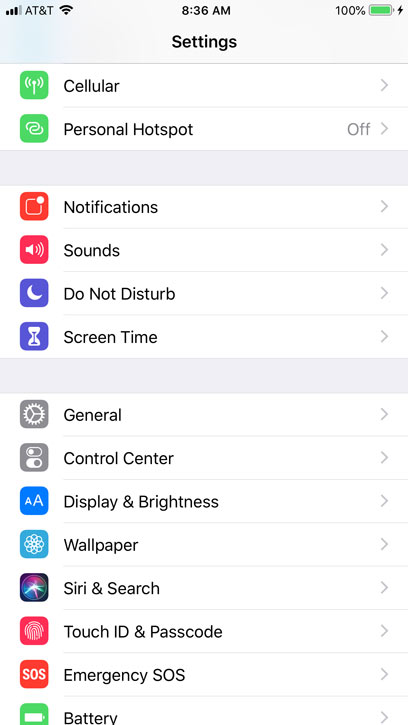
Você deve se lembrar que redefinir as configurações não afetará o armazenamento do seu iPhone. Isso apaga apenas as configurações que você acabou de definir no seu iPhone. Para fazer isso, vá para o aplicativo Configurações e prossiga para Geral. Em geral, procure a opção Redefinir. Uma vez em Redefinir, clique nas opções Redefinir todas as configurações.
Parte 4. Para Resumir Tudo!
Saber como definir música de maçã como música de alarme é divertido porque você pode desfrutar de suas faixas favoritas sempre que os alarmes começarem a lembrá-lo. Espero que este guia ajude você a levar seus alarmes diários para o próximo nível, definir música de maçã como música de alarme e, ao mesmo tempo, ajudá-lo a resolver se você encontrar algum problema com o alarme do seu iPhone.
As pessoas também leram
- Guia definitivo para comprar faixas de música na iTunes Store
- Métodos fáceis: como recuperar todas as suas músicas no Apple Music
- Apple Music x Pandora: comparação de streaming de música
- Como transferir o Apple Music para o Spotify
- Como adicionar um membro da família à assinatura do Apple Music?
- Como consertar o Apple Music fica em pausa
- Como consertar o problema de salto de músicas da Apple Music
- Como transferir músicas do iPod para o computador sem o iTunes
Robert Fabry é um blogueiro fervoroso e um entusiasta que gosta de tecnologia, e talvez ele possa contagiá-lo compartilhando algumas dicas. Ele também é apaixonado por música e escreveu para a AMusicSoft sobre esses assuntos.